Specialiųjų simbolių įterpimas į Word 2010
Kartais gali prireikti įterpti neįprastą simbolį į Word 2010 dokumentą. Perskaitykite, kaip lengvai tai padaryti su mūsų patarimais ir simbolių sąrašu.
Programoje „Excel 2016“ „Power Query“ nėra priedas – tai vietinė „Excel“ funkcija, kaip ir diagramos bei suvestinės lentelės yra savosios funkcijos. Jei dirbate su Excel 2016, jums nereikia diegti jokių papildomų komponentų. Power Query programoje Excel 2016 rasite paslėptą skirtuke Duomenys, grupėje Gauti ir transformuoti.
Programoje Excel 2016 Power Query komandos yra skirtuko Duomenys grupėje Gauti ir transformuoti.
Jei dirbate su „Excel 2010“ arba „Excel 2013“, turite aiškiai atsisiųsti ir įdiegti „Power Query“ priedą. Šiuo metu „Power Query“ priedas pasiekiamas tik tuo atveju, jei turite vieną iš šių „Office“ arba „Excel“ leidimų:
Jei turite kurį nors iš šių leidimų, galite įdiegti ir suaktyvinti „Power Query“ priedą. Tiesiog įveskite paieškos terminą „ Excel Power Query“ priedas į savo mėgstamą paieškos variklį, kad rastumėte nemokamą diegimo paketą.
Atminkite, kad „Microsoft“ siūlo „Power Query“, skirtą „Excel 2010“ ir „Excel 2013“, tiek 32, tiek 64 bitų platformose. Būtinai atsisiųskite versiją, atitinkančią jūsų „Excel“ versiją, taip pat platformą, kurioje veikia jūsų kompiuteris.
Įdiegę priedą suaktyvinkite jį atlikdami šiuos veiksmus:
Atidarykite „Excel“ ir skirtuke „Įterpti“ suraskite „Power Query“ komandą. Jei jį matote, Power Query priedas jau suaktyvintas. Galite praleisti likusius veiksmus.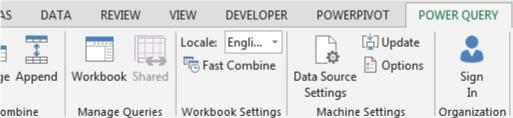
Programose „Excel 2010“ ir „Excel 2013“ „Power Query“ priedas rodomas atskirame juostelės skirtuke.
„Excel“ juostelėje pasirinkite Failas → Parinktys.
Kairėje pasirinkite parinktį Priedai, tada dialogo lango apačioje ieškokite išskleidžiamojo sąrašo Tvarkyti. Pasirinkite COM priedai ir spustelėkite Eiti.
Galimų COM priedų sąraše ieškokite Power Query for Excel. Pažymėkite žymės langelį šalia kiekvienos iš šių parinkčių ir spustelėkite Gerai.
Uždarykite ir paleiskite „Excel“ iš naujo.
Sėkmingai įdiegus „Excel“ juostelėje atsiranda naujas „Power Query“ skirtukas.
Kartais gali prireikti įterpti neįprastą simbolį į Word 2010 dokumentą. Perskaitykite, kaip lengvai tai padaryti su mūsų patarimais ir simbolių sąrašu.
„Excel 2010“ naudoja septynias logines funkcijas – IR, FALSE, IF, IFERROR, NOT, OR ir TRUE. Sužinokite, kaip naudoti šias funkcijas efektyviai.
Sužinokite, kaip paslėpti ir atskleisti stulpelius bei eilutes programoje „Excel 2016“. Šis patarimas padės sutaupyti laiko ir organizuoti savo darbalapius.
Išsamus vadovas, kaip apskaičiuoti slankiuosius vidurkius „Excel“ programoje, skirtas duomenų analizei ir orų prognozėms.
Sužinokite, kaip efektyviai nukopijuoti formules Excel 2016 programoje naudojant automatinio pildymo funkciją, kad pagreitintumėte darbo eigą.
Galite pabrėžti pasirinktus langelius „Excel 2010“ darbalapyje pakeisdami užpildymo spalvą arba pritaikydami ląstelėms šabloną ar gradiento efektą.
Dirbdami su laiko kortelėmis ir planuodami programą „Excel“, dažnai pravartu lengvai nustatyti bet kokias datas, kurios patenka į savaitgalius. Šiame straipsnyje pateikiami žingsniai, kaip naudoti sąlyginį formatavimą.
Sužinokite, kaip sukurti diagramas „Word“, „Excel“ ir „PowerPoint“ programose „Office 365“. Daugiau informacijos rasite LuckyTemplates.com.
„Excel“ suvestinės lentelės leidžia kurti <strong>pasirinktinius skaičiavimus</strong>, įtraukiant daug pusiau standartinių skaičiavimų. Šiame straipsnyje pateiksiu detalius nurodymus, kaip efektyviai naudoti šią funkciją.
Nesvarbu, ar dievinate, ar nekenčiate Word gebėjimo išjuokti jūsų kalbos gebėjimus, jūs turite galutinį sprendimą. Yra daug nustatymų ir parinkčių, leidžiančių valdyti „Word“ rašybos ir gramatikos tikrinimo įrankius.





